QuanBot. Слайдеры
Zaur AbdulgalimovЧто такое слайдер?
С помощью слайдера можно задать множество опросов, которые можно листать внутри одного поста. Чем то слайдеры похожи на воронку, но есть важное отличие: в слайдере следующий опрос открывается на зависимо от того какой вариант был выбран. И можно при желании перейти на следующий слайд не голосуя, да и слайды могут быть без кнопок вовсе, только текст и картинки, например.
Где можно применить слайдер?
Например если вы хотите что то презентовать и у вас есть много текста и разных картинок. Вы можете создать слайдер-презентацию без кнопок голосования, только текст и изображения. А на последнем слайде сделать кнопки голосования или переход на ваш сайт. Или же можно сделать форму для обратной связи: на первом слайде запросить ФИО, дальше Адрес, Телефон, ... (кстати, скоро планирую добавить возможность запросить у голосующего изображения, видео или любой другой файл, следите за новостями).
Как создать слайдер?
В главном меню опроса имеется кнопка Создать слайдер:
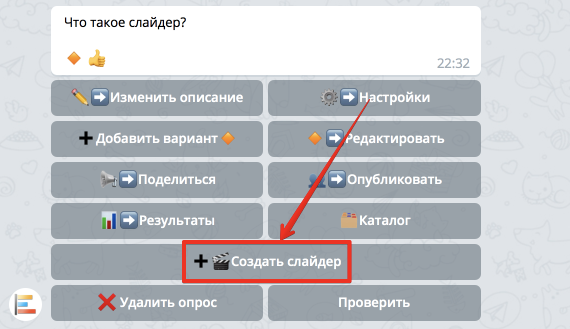
Нажмите эту кнопку, и тут же будет создан новый слайдер, с одним слайдом из текущего опроса. Сразу после создания слайдера вы попадете в меню редактирования этого слайдера:

Здесь можно указать настройки слайдера и создать новый слайд через точную копию текущего слайда(опроса). Настройки разберем ниже в этом посте. Нажмите кнопку ➕➡️Копия чтобы создать новый слайдер на основе текущего опроса:
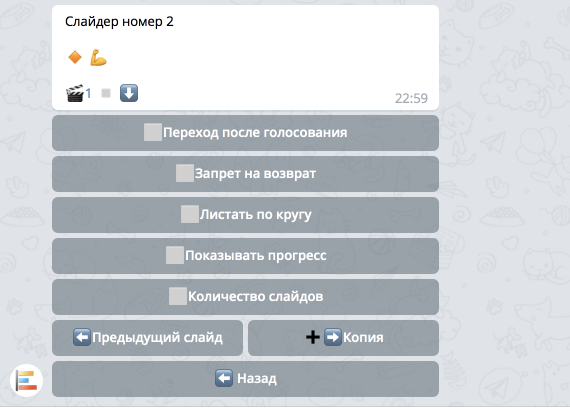
После создания слайда, вы можете вносить любые изменения в этот опрос. Рядом с кнопкой создания слайда появилась кнопка Предыдущий слайд, кнопка служит навигации по списку слайдов. Создайте несколько слайдов. Обратите внимание на текстовые кнопки под опросом:
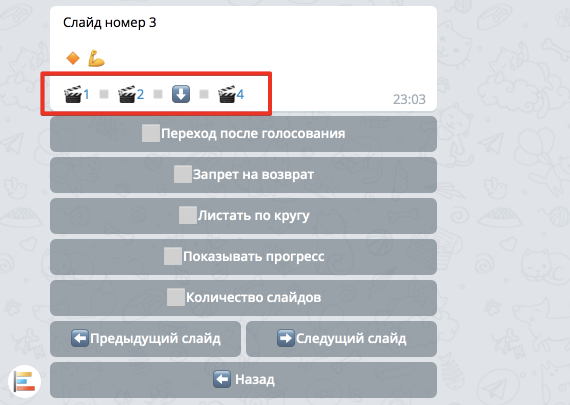
Они служат для быстрого переход на нужный слайд, чтобы не кликать долго кнопки Веред/Назад. Символ ⬇️ показывает положение текущего слайда в общем списке. Нажмите на кнопку 🎬XX, и нажмите кнопку Start внизу бота, чтобы открыть меню выбранного слайда.
Настройки слайдера
Имейте ввиду что настройки слайдера применяются для всех слайдов. Т.е. если вы измените настройки слайдера находясь в одном слайде, а потом переключитесь на другой слайд - настройки слайдера сохранятся, потому что слайдер один общий. Давайте разберем подробнее этим настройки.
Переход после голосования, если установить эту опцию, тогда для перехода на следующий слайд пользователю придется проголосовать за любой вариант в текущем слайде.
Запрет возврата, установка этой опции не позволит голосующему пользователю вернуться на предыдущий слайд. Можно использовать если вы не хотите чтобы пользователи меняли свои голоса в предыдущих слайдах.
Листать по кругу, опция позволит листать слайдер по кругу, т.е. после того как пользователь дошел до последнего слайда, он сможет перейти в начало нажав на кнопку переключения слайда.
Показывать прогресс, если включить опцию, тогда голосующие увидят наверху каждого слайда общий прогресс, чтобы понимать сколько слайдов пройдено и сколько осталось. Выглядит это будет так:

Количество слайдов, эта опция показывает сколько точно слайдов пройдено, и сколько осталось в цифрах:
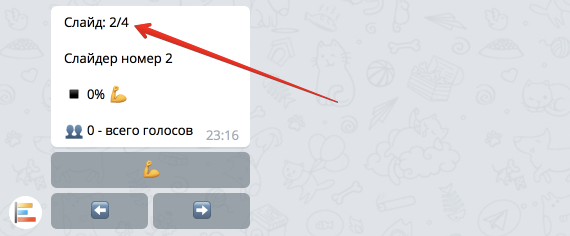
Пользуйтесь на здоровье!